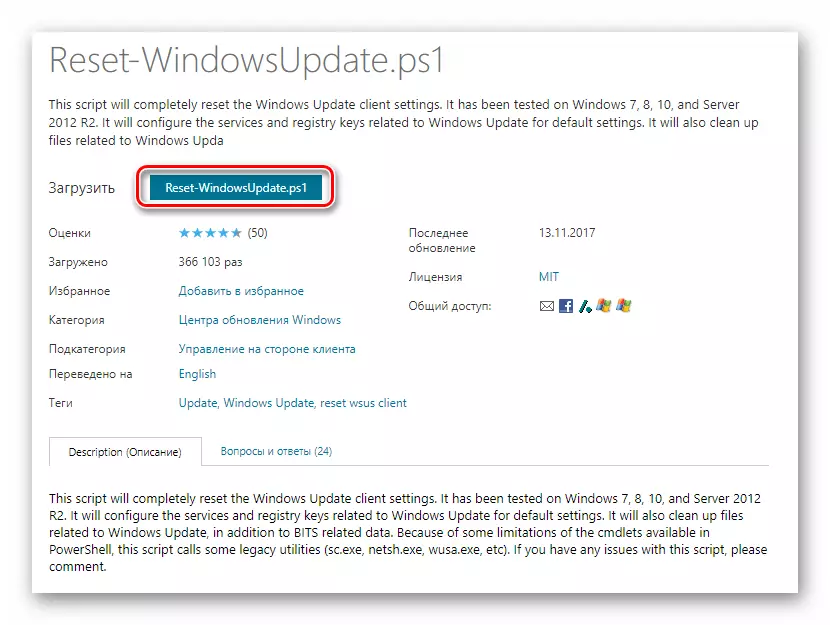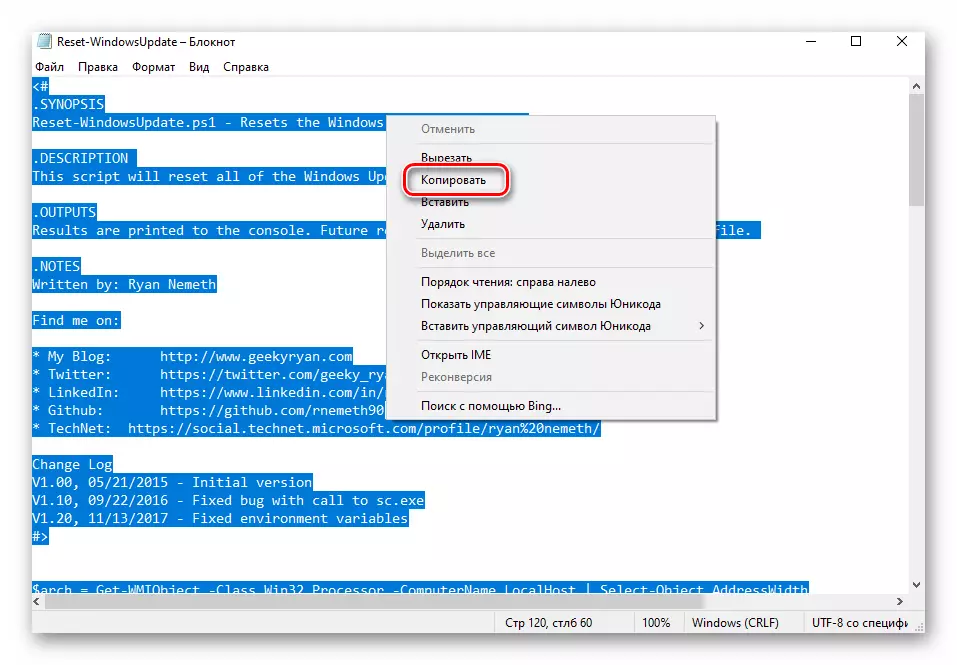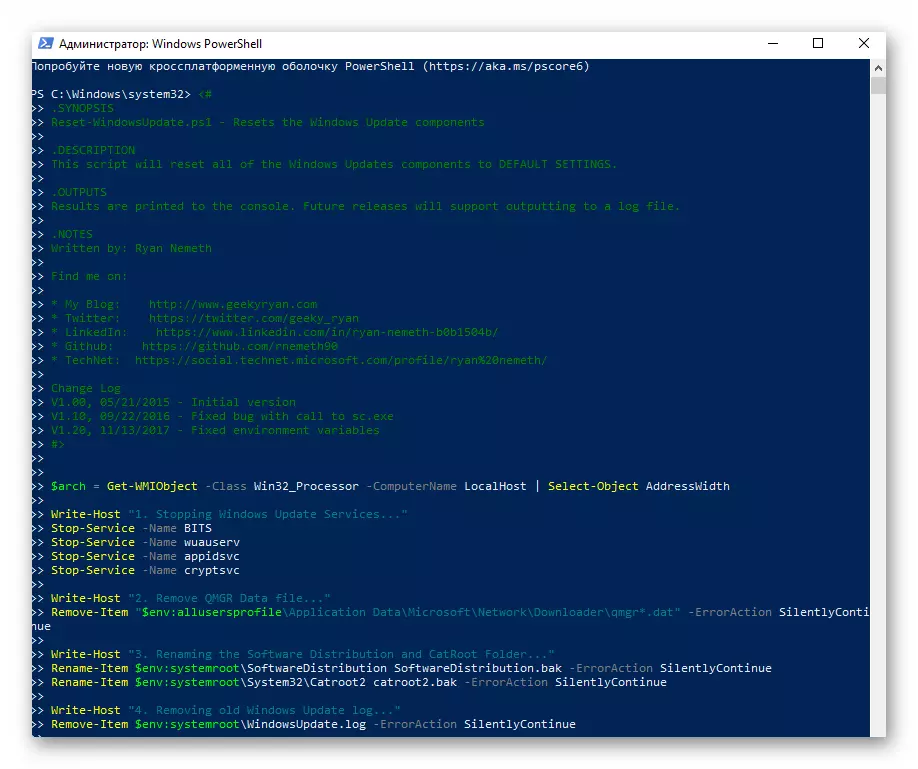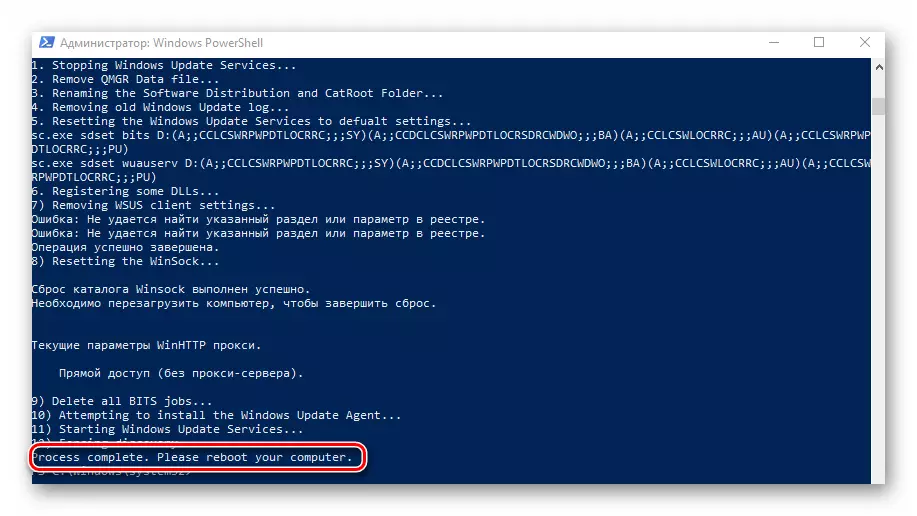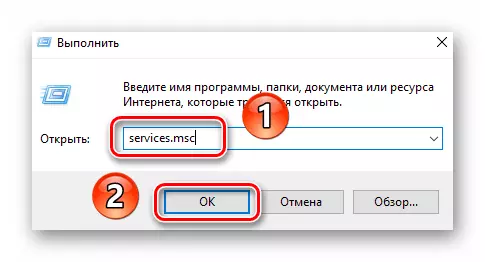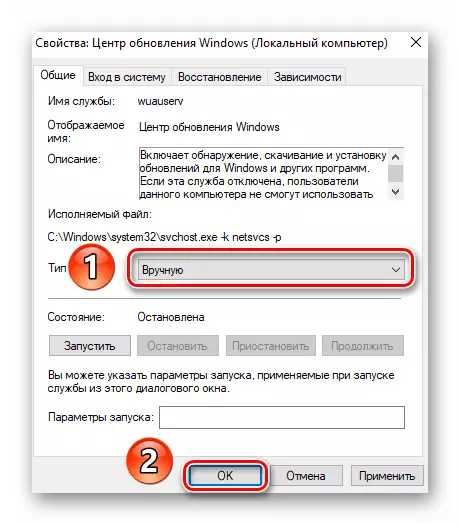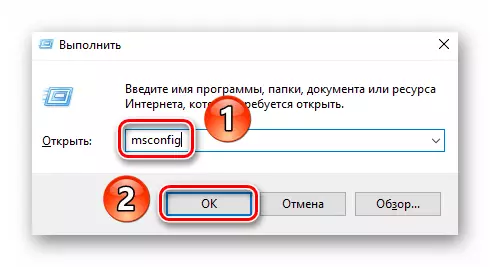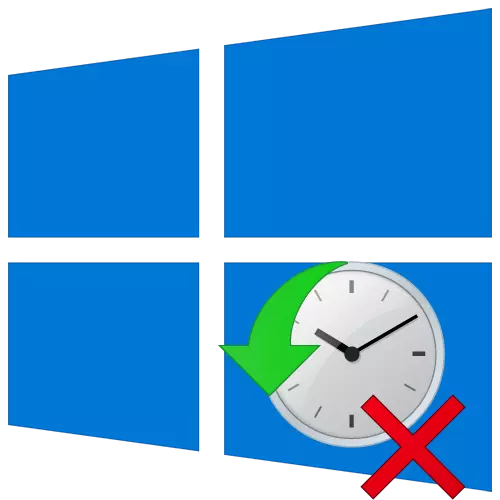
Opcio 1: Se la sistemo estas ŝarĝita
Se la eraro "ŝanĝoj faritaj al la komputilo estas nuligitaj" ripetiĝas de ĉiu elŝuto de Vindozo 10, provu rekomenci la sistemon plurfoje. Ofte sufiĉas labori sukcese, tamen memoru, ke la eraro mem ne estos eliminita. Forigi ĝin, vi devas fari la sekvajn ŝanĝojn:
- Unue, vi devas forigi la lastajn ĝisdatigojn kaj akumulajn pakaĵojn, ĉar ĝi estas ĝuste pro ili, ke aperas menciita problemo. Kelkfoje ili estas ŝarĝitaj malĝuste, kaj la sistemo ne povas instali ilin. Vi povas malinstali ĝisdatigojn laŭ pluraj manieroj, pri ĉiu el kiuj vi trovos la referencajn instrukciojn sube.
Legu pli: Forigu ĝisdatigojn en Vindozo 10
- Poste, vi devas elŝuti specialan skripton al la aparato kreita de Microsoft-specialistoj. I korektas erarojn asociitaj kun la laboro de la "ĝisdatiga centro". Sekvu ĉi tiun ligon kaj alklaku la butonon markitan en la suba ekrankopio.
- La dispozicioj de la licenca interkonsento aperos sur la ekrano. Alklaku la butonon "Mi konsentas" en la dekstra malsupra angulo.
- Rezulte, la dosiero "Reset-windowSupdate.ps1" estos aŭtomate ŝarĝita. Malfermu ĝin per duobla klako de la maldekstra musbutono. Ia enhavo montriĝos en la tekstoredaktilo, kiu estas atribuita al vi defaŭlte. Elektu la tutan tekston per CTRL + klavkombino, tiam alklaku iun ajn areon dekstre alklaku kaj elektu kopion de la kunteksta menuo.
- Post tio, kuri la "Windows PowerShell" ŝelo kun administranto rajtoj. Por fari ĉi tion, alklaku la PCM en la komenca butono, kaj tiam elektu la saman linion de la malfermita menuo.
- En la "PowerShell" Snap-fenestro aperas enmeti la tekston antaŭe, uzante la klavon "CTRL + V", kaj poste premu "Enter" por prilabori la skripton.
- Se ĉio estas farita ĝuste, post kelka tempo vi vidos surskribon pri la sukcesa kompletigo de la operacio ĉe la fino de la fenestro PowerShell. Vi rekomendos rekomenci la sistemon, sed ne rapidu fari ĝin. Antaŭe devas plenumi plurajn aldonajn agojn. Je ĉi tiu stadio, vi povas fermi la utilan fenestron.
- Malfermu la "esploriston" de la mastruma sistemo kaj iru kun ĝi laŭ la sekva maniero:
C: Windows-softwardtribution
En la dosierujo "SoftWareditionution" vi trovos la dosierujon "Elŝuti", kiu devus esti renomita al "Download.old". Por fari ĉi tion, emfazi ĝin per sola klako LKM, tiam premu "F2". Enigu la specifan nomon, tiam premu "Enter".
- La sekva paŝo estas ŝanĝi la tipon de lanĉo por la Windows Update Center. Uzu la kombinon de la varma ŝlosilo "Vindozo + R", enigu la servojn.msc-komando nomata la fenestro, kaj tiam premu "Enter" aŭ la butonon "OK".
- Rulumu tra la dekstra flanko de la fenestro, kiu aperas ĉe la fundo kaj malfermu la Windowsisdatan Centron kun duobla klako.
- Instalu la komencan tipon al "permane" en la fenestro, kiu aperas, kaj tiam alklaku OK.
- Fine, vi devas kontroli la sisteman lanĉilon. En iuj kazoj, dum la instalado de akumulaj pakoj, responda eniro estas aldonita, kio kapablas denove voki eraron. Uzu la kombinaĵon de "Vindozo + R" kaj suĉu la komandon MSConfig en la teksta kadro. Sekva, alklaku la klavaron "Enigu" aŭ "OK" butonon en la sama fenestro.
- Malfermu la langeton "ŝarĝi" kaj certigu, ke ekzistas nur unu eniro kun la "nuna mastruma sistemo" en la listo. Se vi trovas pliajn liniojn, reliefigu ilin per unu sola klako LKM, tiam alklaku la butonon Forigi. Je la fino, alklaku OK.
- Nun ĝi restas nur por rekomenci la sistemon. La eraro priskribita devus malaperi.
Opcio 2: Se la sistemo ne estas ŝarĝita
Ĉi tiu metodo devas esti uzata en tiuj situacioj, kie la sistemo estas cikla rebooted kaj montras la eraron "Ŝanĝoj faritaj al la komputilo estas nuligitaj." En tiaj kazoj, plej ofte, Vindozo ne funkcios en "Sekura Modo". Por efektivigi, vi bezonos stirilon kun antaŭ-instalita OS.